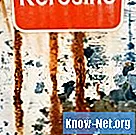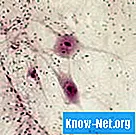![[넌알친] 시스템 복원으로 컴퓨터 고쳐보기](https://i.ytimg.com/vi/Fy7x1FfyFv8/hqdefault.jpg)
콘텐츠

컴퓨터에 업데이트를 설치하면 의도하지 않은 결과가 발생하거나 컴퓨터 속도가 느려지거나 지속적인 충돌이 발생할 수 있습니다. Windows 7에 새 프로그램을 설치할 때마다 운영 체제를 설치 전 시간으로 롤백 할 수있는 복원 지점이 생성됩니다. 또한 자체 복원 지점을 만들 수 있으므로 운영 체제를 특정 날짜로 복원 할 수 있습니다.
컴퓨터 복원
1 단계
"시작"버튼을 클릭하고 검색 상자에 "시스템 복원"을 입력 한 다음 결과 목록에서 원하는 위치를 클릭합니다. "시스템 복원"창이 화면에 나타납니다.
2 단계
관리자 암호를 입력하고 "계속"을 클릭하십시오.
3 단계
최신 업데이트, 드라이버 또는 프로그램 설치 전에 잠시 동안 컴퓨터를 복원하는 "권장 복원"옆의 라디오 버튼을 클릭하거나 "다른 복원 지점 선택"옆의 라디오 버튼을 클릭하여 복원 지점을 선택하십시오.
4 단계
창 하단의 "다음"을 클릭합니다. "Recommended restore"를 선택하면 확인 창이 나타납니다. "다른 복원 지점 선택"을 선택하면 복원 지점 목록이 표시됩니다.
5 단계
사용하려는 복원 지점을 클릭하고 창 하단의 "다음"을 클릭합니다. 확인 창이 나타납니다.
6 단계
컴퓨터를 복원하려면 "마침"을 클릭하십시오. 확인 창이 화면에 나타납니다. "예"를 클릭하십시오. 컴퓨터가 다시 시작되고 Windows가 시작될 때 "시스템 복원"창이 나타나 복원이 성공했음을 알려줍니다.
7 단계
창을 종료하려면 "닫기"를 클릭하십시오.
복원 지점 만들기
1 단계
"시작"버튼을 클릭하고 "컴퓨터"를 마우스 오른쪽 버튼으로 클릭 한 다음 "속성"을 선택합니다.
2 단계
왼쪽 메뉴에서 "시스템 보호"를 선택합니다.
3 단계
관리자 암호를 입력하고 "계속"을 클릭하십시오. "시스템 속성"창이 열립니다.
4 단계
창 하단에있는 "만들기"버튼을 클릭하여 복원 지점에 대한 설명을 제공하라는 시스템 보호 창을 엽니 다.
5 단계
텍스트 상자에 설명을 입력하고 "만들기"를 클릭합니다. 복원 지점이 생성되고 확인 창이 화면에 나타납니다.
6 단계
창을 종료하려면 "확인"을 클릭하십시오.